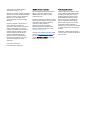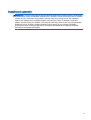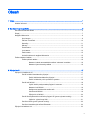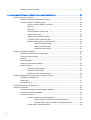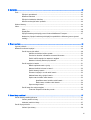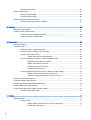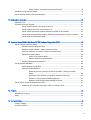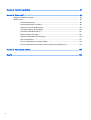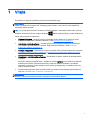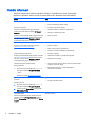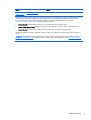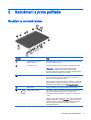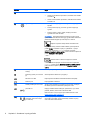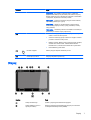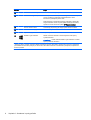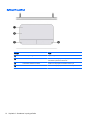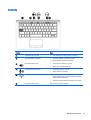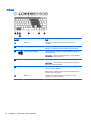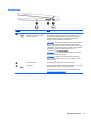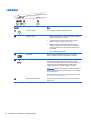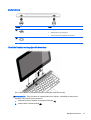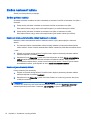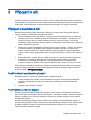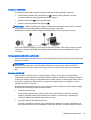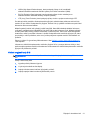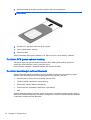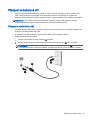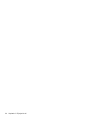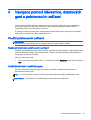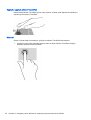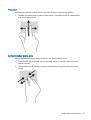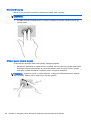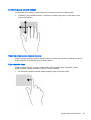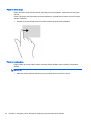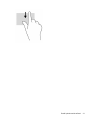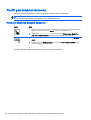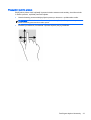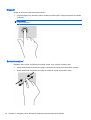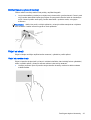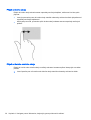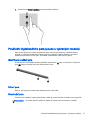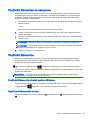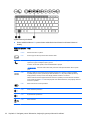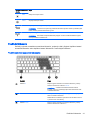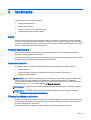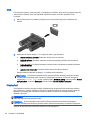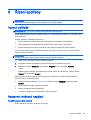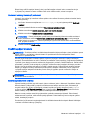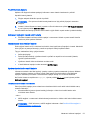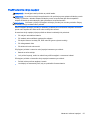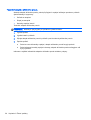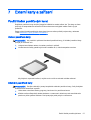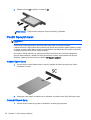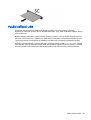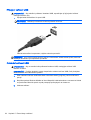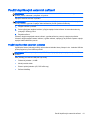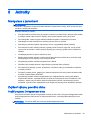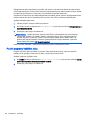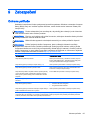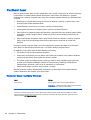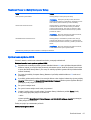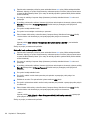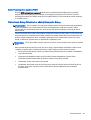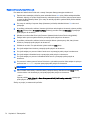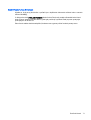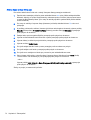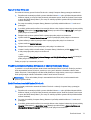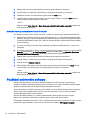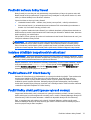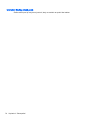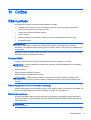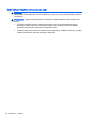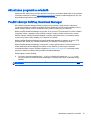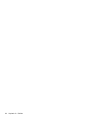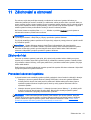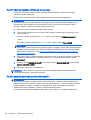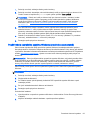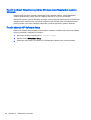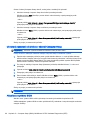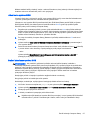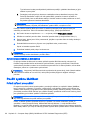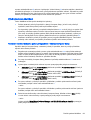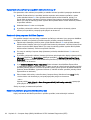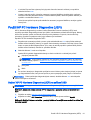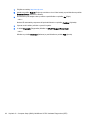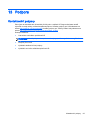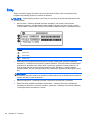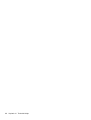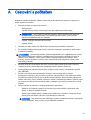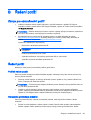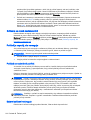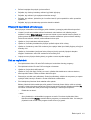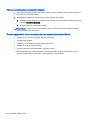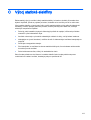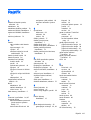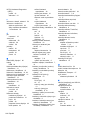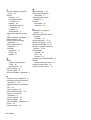Uživatelská příručka
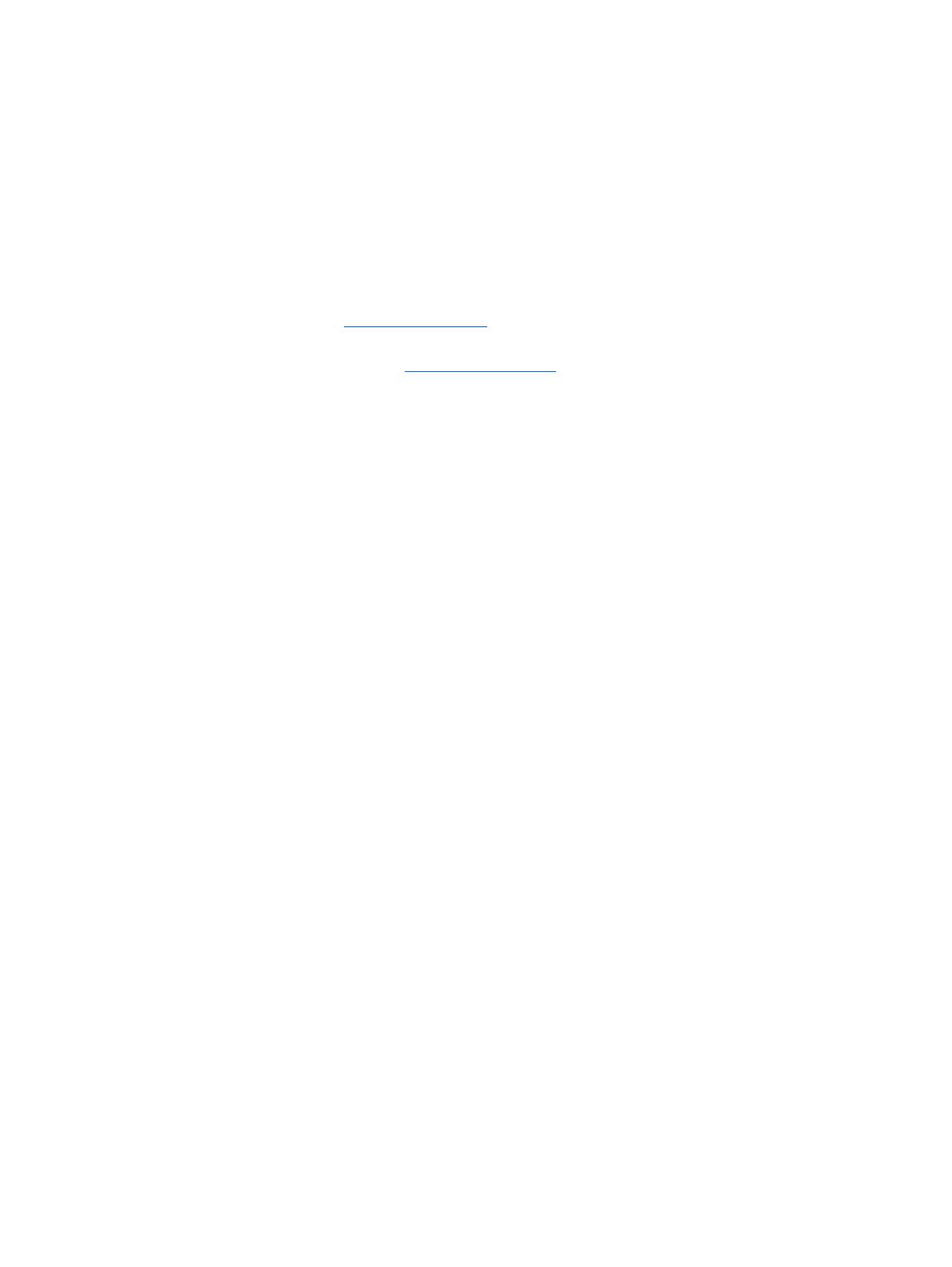
© Copyright 2014 Hewlett-Packard
Development Company, L.P.
Bluetooth je ochranná známka příslušného
vlastníka a je užívána společností Hewlett-
Packard v souladu s licencí. Microsoft a
Windows jsou v USA registrované
ochranné známky společností skupiny
Microsoft.
Informace uvedené v této příručce se
mohou změnit bez předchozího
upozornění. Jediné záruky na produkty a
služby společnosti HP jsou výslovně
uvedeny v prohlášení o záruce, které je
každému z těchto produktů a služeb
přiloženo. Žádná ze zde uvedených
informací nezakládá další záruky.
Společnost HP není zodpovědná za
technické nebo redakční chyby ani za
opomenutí vyskytující se v tomto
dokumentu.
První vydání: srpen 2014
Číslo dokumentu: 763870-221
Důležité informace o produktu
Tato uživatelská příručka popisuje funkce,
kterými je vybavena většina modelů.
Některé funkce nemusí být ve vašem
počítači k dispozici.
Ne všechny funkce jsou dostupné ve všech
verzích systému Windows. Aby bylo možné
využít všech výhod systému Windows,
může tento počítač vyžadovat
aktualizovaný a/nebo samostatně
zakoupený hardware, ovladače a/nebo
software. Podrobnosti naleznete v části
http://www.microsoft.com.
Poslední verzi uživatelské příručky najdete
na adrese
http://www.hp.com/support. Na
této stránce vyberte vaši zemi. Vyberte
položku Ovladače a stažení a postupujte
podle pokynů na obrazovce.
Podmínky použití softwaru
Instalací, kopírováním, stažením nebo
jiným použitím jakéhokoli softwarového
produktu předinstalovaného v tomto
počítači vyjadřujete souhlas s tím, že
budete dodržovat podmínky licenční
smlouvy s koncovým uživatelem HP
(EULA). Nepřijmete-li podmínky této
licence, máte možnost vrácení celého
nepoužitého produktu (hardwaru a
softwaru) do 14 dnů oproti vrácení peněz,
a to podle podmínek pro vrácení peněz
prodejce.
S žádostmi o jakékoli další informace či
o vrácení peněz za počítač se obraťte na
svého prodejce.

Bezpečnostní upozornění
VAROVÁNÍ! Chcete-li snížit riziko úrazů způsobených teplem nebo přehřátí počítače, nepokládejte
si počítač přímo na klín a neblokujte ventilační otvory počítače. Počítač používejte pouze na pevném
rovném povrchu. Dejte pozor, aby proudění vzduchu nebránil jiný pevný povrch, jako například
tiskárna, ani měkký povrch, například polštáře, silné pokrývky či šaty. Do kontaktu s kůží nebo
měkkým povrchem, jako jsou polštáře, silné pokrývky nebo šaty, nesmí za provozu přijít ani adaptér
střídavého proudu. Počítač a adaptér střídavého proudu splňují limity pro teplotu uživatelům
přístupných povrchů, které jsou definovány v mezinárodním standardu pro bezpečnost zařízení
informačních technologií (IEC 60950).
iii

iv Bezpečnostní upozornění

Obsah
1 Vítejte ................................................................................................................................................................ 1
Hledání informací ................................................................................................................................. 2
2 Seznámení s prvky počítače ............................................................................................................................. 5
Součásti na stranách tabletu ................................................................................................................ 5
Displej ................................................................................................................................................... 7
Napájená klávesnice ............................................................................................................................ 9
Horní strana ......................................................................................................................... 9
Zařízení TouchPad ............................................................................................................ 10
Kontrolky ............................................................................................................................ 11
Klávesy .............................................................................................................................. 12
Pravá strana ...................................................................................................................... 13
Levá strana ........................................................................................................................ 14
Zadní strana ....................................................................................................................... 15
Uvolnění tabletu od napájené klávesnice .......................................................................... 15
Změna nastavení tabletu .................................................................................................................... 16
Změna pohledu tabletu ...................................................................................................... 16
Nastavení zámku automatického otáčení zobrazení na tabletu ........................ 16
Nastavení jasu obrazovky tabletu ..................................................................... 16
3 Připojení k síti ................................................................................................................................................. 17
Připojení k bezdrátové síti .................................................................................................................. 17
Použití ovládání bezdrátového připojení ............................................................................ 17
Použití tlačítka bezdrátového připojení ............................................................. 17
Použití ovládacích prvků operačního systému .................................................. 18
Použití sítě WLAN .............................................................................................................. 18
Využití služeb poskytovatele připojení k Internetu ............................................ 18
Nastavení sítě WLAN ........................................................................................ 19
Konfigurace bezdrátového směrovače .............................................................. 19
Ochrana sítě WLAN .......................................................................................... 19
Připojení k síti WLAN ........................................................................................ 20
Použití širokopásmového mobilního připojení HP (pouze vybrané modely) ...................... 20
Vložení a vyjmutí karty SIM ............................................................................... 21
Používání GPS (pouze vybrané modely) ........................................................................... 22
Používání bezdrátových zařízení Bluetooth ...................................................................... 22
Připojení ke kabelové síti ................................................................................................................... 23
v

Připojení k místní síti (LAN) ............................................................................................... 23
4 Navigace pomocí klávesnice, dotykových gest a polohovacích zařízení ....................................................... 25
Použití polohovacích zařízení ............................................................................................................ 25
Nastavení předvoleb polohovacího zařízení ...................................................................... 25
Používání zařízení TouchPad a gest ................................................................................. 25
Vypnutí a zapnutí zařízení TouchPad ............................................................... 26
Klepnutí ............................................................................................................. 26
Posouvání ......................................................................................................... 27
Sevření/roztažení dvěma prsty ......................................................................... 27
Kliknutí dvěma prsty .......................................................................................... 28
Otáčení (pouze vybrané modely) ...................................................................... 28
Cvrnknutí (pouze vybrané modely) ................................................................... 29
Přejetí od okrajů (pouze vybrané modely) ........................................................ 29
Přejetí od pravého okraje ................................................................. 29
Přejetí od levého okraje .................................................................... 30
Přejetí od horního okraje .................................................................. 30
Použití gest dotykové obrazovky ........................................................................................................ 32
Nastavení předvoleb dotykové obrazovky ......................................................................... 32
Posouvání jedním prstem .................................................................................................. 33
Klepnutí .............................................................................................................................. 34
Sevření/roztažení ............................................................................................................... 34
Otáčení (pouze vybrané modely) ....................................................................................... 35
Přejetí od okrajů ................................................................................................................. 35
Přejetí od pravého okraje .................................................................................. 35
Přejetí od levého okraje .................................................................................... 36
Přejetí od horního a dolního okraje ................................................................... 36
Používání digitalizačního pera (pouze u vybraných modelů) ............................................................. 37
Identifikace součástí pera .................................................................................................. 37
Držení pera ........................................................................................................................ 37
Skladování pera ................................................................................................................. 37
Používání klávesnice na obrazovce ................................................................................................... 39
Používání klávesnice .......................................................................................................................... 39
Používání klávesových zkratek systému Windows ............................................................ 39
Identifikace klávesových zkratek ....................................................................................... 39
Používání klávesnic ........................................................................................................... 41
Použití vestavěné numerické klávesnice .......................................................... 41
Zapnutí a vypnutí vestavěné numerické klávesnice ......................... 42
Přepínání funkcí kláves vestavěné numerické klávesnice ............... 42
Použití externí číselné klávesnice ..................................................................... 42
vi

5 Multimédia ....................................................................................................................................................... 43
Zvuk .................................................................................................................................................... 43
Připojení reproduktorů ....................................................................................................... 43
Nastavení hlasitosti ............................................................................................................ 43
Připojení sluchátek a mikrofonu ......................................................................................... 43
Kontrola zvukových funkcí počítače .................................................................................. 44
Webové kamery ................................................................................................................................. 44
Video .................................................................................................................................................. 44
VGA ................................................................................................................................... 46
DisplayPort ........................................................................................................................ 46
Připojení kabelových displejů pomocí funkce MultiStream Transport ............................... 47
Nalezení a připojení bezdrátových displejů kompatibilních s Miracast (pouze vybrané
modely) .............................................................................................................................. 48
6 Řízení spotřeby ............................................................................................................................................... 49
Vypnutí počítače ................................................................................................................................. 49
Nastavení možností napájení ............................................................................................................. 49
Použití úsporných režimů .................................................................................................. 49
Aktivace a ukončení režimu spánku .................................................................. 50
Povolení a ukončení uživatelem navozené hibernace ...................................... 50
Použití měřiče napájení a nastavení napájení .................................................. 50
Nastavení ochrany heslem při probuzení .......................................................... 51
Použití napájení z baterie .................................................................................................. 51
Baterie zaplombovaná z výroby ........................................................................ 51
Nalezení dalších informací o baterii .................................................................. 52
Použití kontroly baterie ...................................................................................... 53
Zobrazení zbývající úrovně nabití baterie ......................................................... 53
Maximalizace doby vybíjení baterie .................................................................. 53
Správa stavů nízkého nabití baterie .................................................................. 53
Identifikace stavů nízkého nabití baterie .......................................... 53
Řešení stavu nízkého nabití baterie ................................................. 54
Úspora energie baterií ....................................................................................... 54
Použití externího zdroje napájení ...................................................................................... 55
Testování adaptéru střídavého proudu ............................................................. 56
7 Externí karty a zařízení ................................................................................................................................... 57
Použití čteček paměťových karet ....................................................................................................... 57
Vložení paměťové karty ..................................................................................................... 57
Odebrání paměťové karty .................................................................................................. 57
Použití čipových karet ........................................................................................................................ 58
Vložení čipové karty ........................................................................................................... 58
vii

Odebrání čipové karty ........................................................................................................ 58
Použití zařízení USB .......................................................................................................................... 59
Připojení zařízení USB ...................................................................................................... 60
Odebrání zařízení USB ...................................................................................................... 60
Použití doplňkových externích zařízení .............................................................................................. 61
Použití doplňkových externích jednotek ............................................................................ 61
8 Jednotky .......................................................................................................................................................... 63
Manipulace s jednotkami .................................................................................................................... 63
Zvýšení výkonu pevného disku .......................................................................................................... 63
Použití programu Defragmentace disku ............................................................................ 63
Použití programu Vyčištění disku ...................................................................................... 64
9 Zabezpečení ................................................................................................................................................... 65
Ochrana počítače ............................................................................................................................... 65
Používání hesel .................................................................................................................................. 66
Nastavení hesel v systému Windows ................................................................................ 66
Nastavení hesel v nástroji Computer Setup ...................................................................... 67
Správa hesla správce BIOS ............................................................................................... 67
Zadání hesla správce systému BIOS ................................................................ 69
Práva hesla Setup DriveLock v nástroji Computer Setup .................................................. 69
Nastavení hesla funkce DriveLock .................................................................... 70
Zadání hesla funkce DriveLock ......................................................................... 71
Změna hesla funkce DriveLock ......................................................................... 72
Vypnutí funkce DriveLock ................................................................................. 73
Použití automatické funkce DriveLock v nástroji Computer Setup .................................... 73
Zadání hesla automatické funkce DriveLock .................................................... 73
Odebrání ochrany automatickou funkcí DriveLock ........................................... 74
Používání antivirového softwaru ........................................................................................................ 74
Používání softwaru brány firewall ....................................................................................................... 75
Instalace důležitých bezpečnostních aktualizací ................................................................................ 75
Použití softwaru HP Client Security .................................................................................................... 75
Použití čtečky otisků prstů (pouze vybrané modely) .......................................................................... 75
Umístění čtečky otisků prstů .............................................................................................. 76
10 Údržba .......................................................................................................................................................... 77
Čištění počítače .................................................................................................................................. 77
Postupy čištění .................................................................................................................. 77
Čištění displeje (zařízení All-in-One nebo notebooky) ...................................... 77
Čištění boků nebo krytu .................................................................................... 77
viii

Čištění zařízení TouchPad, klávesnice nebo myši ............................................ 78
Aktualizace programů a ovladačů ...................................................................................................... 79
Použití nástroje SoftPaq Download Manager ..................................................................................... 79
11 Zálohování a obnovení ................................................................................................................................. 81
Zálohování dat .................................................................................................................................... 81
Provedení obnovení systému ............................................................................................................. 81
Použití nástrojů systému Windows pro obnovu ................................................................. 82
Použití nástrojů obnovení pomocí klávesy f11 .................................................................. 82
Použití média operačního systému Windows (prodává se samostatně) ........................... 83
Použití možnosti Aktualizace systému Windows nebo Resetování systému Windows ..... 84
Použití nástroje HP Software Setup .................................................................................. 84
12 Computer Setup (BIOS), MultiBoot a HP PC Hardware Diagnostics (UEFI) ................................................ 85
Použití nástroje Computer Setup ....................................................................................................... 85
Spuštění nástroje Computer Setup .................................................................................... 85
Navigace a výběr položek v nástroji Computer Setup ....................................................... 85
Obnovení nastavení od výrobce v nástroji Computer Setup ............................................. 86
Aktualizace systému BIOS ................................................................................................ 86
Určení verze systému BIOS .............................................................................. 87
Stažení aktualizace systému BIOS ................................................................... 87
Synchronizace tabletu a klávesnice ................................................................................... 88
Použití systému MultiBoot .................................................................................................................. 88
Pořadí zařízení pro spuštění .............................................................................................. 88
Výběr předvoleb MultiBoot ................................................................................................. 89
Nastavení nového výchozího pořadí při spouštění v nástroji Computer
Setup ................................................................................................................. 89
Dynamická volba zařízení pro spuštění stisknutím klávesy f9 .......................... 90
Nastavení výzvy programu MultiBoot Express .................................................. 90
Nastavení předvoleb programu MultiBoot Express ........................................... 90
Použití HP PC Hardware Diagnostics (UEFI) ..................................................................................... 91
Stažení HP PC Hardware Diagnostics (UEFI) na zařízení USB ........................................ 91
13 Podpora ........................................................................................................................................................ 93
Kontaktování podpory ........................................................................................................................ 93
Štítky .................................................................................................................................................. 94
14 Technické údaje ............................................................................................................................................ 95
Vstupní napájení ................................................................................................................................ 95
Provozní prostředí .............................................................................................................................. 95
ix

Dodatek A Cestování s počítačem ..................................................................................................................... 97
Dodatek B Řešení potíží .................................................................................................................................... 99
Zdroje pro odstraňování potíží ........................................................................................................... 99
Řešení potíží ...................................................................................................................................... 99
Počítač nelze spustit .......................................................................................................... 99
Obrazovka počítače je prázdná ......................................................................................... 99
Software se chová nestandardně .................................................................................... 100
Počítač je zapnutý, ale nereaguje .................................................................................... 100
Počítač se nadměrně zahřívá .......................................................................................... 100
Externí zařízení nefunguje ............................................................................................... 100
Připojení k bezdrátové síti nefunguje ............................................................................... 101
Disk se nepřehrává .......................................................................................................... 101
Film se nezobrazuje na externím displeji ......................................................................... 102
Proces vypalování disku nezačne nebo se zastaví před dokončením ............................ 102
Dodatek C Výboj statické elektřiny .................................................................................................................. 103
Rejstřík .............................................................................................................................................................. 105
x

1 Vítejte
Po nastavení a registraci počítače je třeba provést následující kroky:
POZNÁMKA: Váš počítač může být tabletem nebo tabletem s klávesnicí. Barva počítače, jeho
funkce a příslušenství se mohou lišit. Postupujte podle ilustrací v této příručce, které nejpřesněji
odpovídají vašemu počítači.
TIP: Pro rychlý návrat k Úvodní obrazovce počítače z některé z otevřených aplikací nebo z plochy
stiskněte na klávesnici klávesu s logem Windows . Dalším stiskem klávesy s logem Windows se
vrátíte zpět na předchozí obrazovku.
●
Připojení k Internetu – Nastavte připojení k bezdrátové nebo kabelové síti, abyste se mohli
připojit k Internetu. Další informace naleznete v části
Připojení k síti na stránce 17.
●
Aktualizujte antivirový software – Chraňte počítač před případným poškozením způsobeným
viry. Software je předinstalován v počítači. Další informace naleznete v části
Používání
antivirového softwaru na stránce 74.
●
Poznejte svůj počítač – Informujte se o funkcích počítače. Další informace naleznete v tématech
Seznámení s prvky počítače na stránce 5 a Navigace pomocí klávesnice, dotykových gest a
polohovacích zařízení na stránce 25.
●
Seznámení s nainstalovaným softwarem – Prohlédněte si seznam softwaru předinstalovaného
v počítači:
Na Úvodní obrazovce napište znak a, klikněte na položku Aplikace a poté vyberte ze seznamu
zobrazených možností. Podrobné informace o používání softwaru dodaného s počítačem
naleznete v pokynech výrobce softwaru, které mohou být poskytovány se softwarem nebo na
webové stránce výrobce.
●
Vytvořte zálohu pevného disku vytvořením disků pro obnovení nebo jednotky paměti flash pro
obnovení. Viz
Zálohování a obnovení na stránce 81.
POZNÁMKA: Pro snadný přístup k nastavení počítače (BIOS) připojte klávesnici, pokud je k
dispozici. Pokud používáte pouze tablet, postupujte podle dodaných pokynů.
1

Hledání informací
Pokyny k instalaci
jste již využili ke spuštění počítače a k vyhledání této příručky. Podrobnější
informace o produktu, užitečné návody a spoustu dalších věcí naleznete pomocí této tabulky.
Zdroje Téma
Leták
Pokyny k instalaci
●
Nastavení počítače
●
Pomoc s identifikací součástí počítače
HP Support Assistant
Chcete-li spustit aplikaci HP Support Assistant,
vyberte na Úvodní obrazovce aplikaci HP Support
Assistant.
Poslední verzi uživatelské příručky najdete na adrese
http://www.hp.com/support. Na této stránce vyberte
vaši zemi. Vyberte položku Ovladače a stažení
a postupujte podle pokynů na obrazovce.
●
Informace o operačním systému
●
Aktualizace softwaru, ovladačů a systému BIOS
●
Nástroje pro odstraňování potíží
●
Přístup k podpoře
Celosvětová podpora
Podporu ve svém jazyce naleznete na stránce
http://welcome.hp.com/country/us/en/
wwcontact_us.html.
●
Online konverzace s technikem společnosti HP
●
Podpora e-mailem
●
Telefonní čísla podpory společnosti HP
●
Informace o servisních střediscích společnosti HP
Webové stránky společnosti HP
Poslední verzi uživatelské příručky najdete na adrese
http://www.hp.com/support. Na této stránce vyberte
vaši zemi. Vyberte položku Ovladače a stažení
a postupujte podle pokynů na obrazovce.
●
Informace o podpoře
●
Objednávání součástí a vyhledání další nápovědy
●
Příslušenství pro zařízení
Příručka bezpečné a pohodlné obsluhy
Přístup k příručce:
▲
Na Úvodní obrazovce napište text podpora a
poté vyberte aplikaci HP Support Assistant.
– nebo –
Přejděte na stránky
http://www.hp.com/ergo.
●
Správné nastavení pracovní stanice, správné a zdravé sezení
u počítače a pracovní návyky
●
Bezpečnostní informace pro práci s elektrickými a
mechanickými součástmi
Poznámky o předpisech, bezpečnosti a životním
prostředí
Přístup k příručce:
1. Na Úvodní obrazovce napište text podpora a
poté vyberte aplikaci HP Support Assistant.
2. Vyberte položku Tento počítač a poté položku
Uživatelské příručky.
●
Informace o předpisech a bezpečnosti
●
Informace o likvidaci baterie
Omezená záruka
*
Chcete-li zobrazit tuto příručku, vyberte na Úvodní
obrazovce aplikaci HP Support Assistant, vyberte
položku Tento počítač a poté vyberte položku Záruka
a služby.
– nebo –
Informace o záruce
2 Kapitola 1 Vítejte

Zdroje Téma
Přejděte na stránky
http://www.hp.com/go/
orderdocuments.
*Omezenou záruku HP určenou výslovně pro váš produkt můžete najít v uživatelských příručkách v počítači a/nebo na CD/
DVD, které je součástí balení. V některých zemích/oblastech může být součástí balení vytištěná Omezená záruka HP.
V zemích a oblastech, kde není záruka dodávána v tištěné formě, můžete požádat o tištěnou verzi na webu
http://www.hp.com/go/orderdocuments nebo můžete napsat na adresu:
●
Severní Amerika: Hewlett-Packard, MS POD, 11311 Chinden Blvd., Boise, ID 83714, USA
●
Evropa, Blízký východ a Afrika: Hewlett-Packard, POD, Via G. Di Vittorio, 9, 20063, Cernusco s/Naviglio (MI), Italy
●
Asie a Tichomoří: Hewlett-Packard, POD, P.O. Box 200, Alexandra Post Office, Singapore 911507
Na žádosti o tištěnou kopii záruky uveďte číslo produktu, záruční dobu (najdete ji na servisním štítku), jméno a poštovní
adresu.
DŮLEŽITÉ: NEVRACEJTE svůj produkt HP na výše uvedené adresy. Kontakty podpory pro USA naleznete na adrese
http://www.hp.com/go/contactHP. Kontakty podpory pro všechny ostatní státy naleznete na adrese http://welcome.hp.com/
country/us/en/wwcontact_us.html.
Hledání informací 3

4 Kapitola 1 Vítejte

2 Seznámení s prvky počítače
Součásti na stranách tabletu
Součásti Popis
(1) Čtečka otisků prstů (pouze
vybrané modely)
Umožňuje přihlašování do systému Windows pomocí otisků prstů
namísto přihlašování heslem.
(2) Ventilační otvory (2) Umožňuje proudění vzduchu k ochlazení vestavěných součástí.
POZNÁMKA: Z důvodu chlazení vestavěných součástí
a zabránění jejich přehřátí se ventilátor počítače spouští
automaticky. Zapínání a vypínání vestavěného ventilátoru během
běžného používání počítače je tedy normální.
(3) Webová kamera (zadní) Umožňuje záznam videa a pořizování fotografií. Některé modely
mohou umožňovat využití funkcí videokonference a online
konverzace využívajících přenos videa.
Další informace o použití webové kamery naleznete v aplikaci HP
Support Assistant. Chcete-li spustit aplikaci HP Support Assistant,
vyberte na Úvodní obrazovce aplikaci HP Support Assistant.
(4) Blesk kamery Zajišťuje osvětlení pro fotografie vytvářené zadní kamerou.
(5)
Tlačítko zámku otáčení Pro uzamčení funkce automatického otáčení displeje stiskněte při
zapnutém tabletu tlačítko zámku otáčení. Chcete-li funkci
automatického otáčení odemknout, stiskněte toto tlačítko znovu.
– nebo –
Vytažením z pravého okraje dotykové obrazovky zobrazte ovládací
tlačítka, poté klepněte na příkaz Nastavení, na ikonu obrazovky a
následně na ikonu automatického otáčení. Chcete-li odemknout
funkci automatického otáčení, znovu klepněte na ikonu
automatického otáčení.
Součásti na stranách tabletu 5

Součásti Popis
(6) Tlačítko hlasitosti Ovládá hlasitost reproduktorů tabletu.
●
Chcete-li zvýšit hlasitost reproduktoru, stiskněte stranu tlačítka
se značkou +.
●
Chcete-li snížit hlasitost reproduktoru, stiskněte stranu tlačítka
se značkou -.
(7)
Vypínač napájení
●
Pokud je tablet vypnutý, posunutím vypínače napájení jej
zapněte.
●
Pokud je tablet zapnutý, posunutím vypínače napájení jej
vypněte.
●
Pokud je počítač v režimu spánku, krátkým posunutím
vypínače tento režim ukončíte.
POZNÁMKA: Pokud tablet přestane reagovat a funkce vypnutí
systému Microsoft® Windows nefungují, vypněte tablet stisknutím a
přidržením tlačítka napájení po dobu alespoň 14 sekund.
Přejetím od pravého okraje zařízení TouchPad nebo
dotykové obrazovky zobrazte ovládací tlačítka, poté klepněte na
položku Hledat a následně na pole pro vyhledávání. V poli pro
vyhledávání napište text napájení, klepněte na položku
Nastavení napájení a režimu spánku a poté ze seznamu aplikací na
položku Napájení a režim spánku.
– nebo –
Další informace o nastavení napájení lze zobrazit
v nabídce Možnosti napájení. Na Úvodní obrazovce napište text
napájení, vyberte položku Nastavení napájení a režimu spánku a
poté ze seznamu aplikací vyberte položku Napájení a režim
spánku.
(8) Držák pera (pouze vybrané
modely)
Slouží k přichycení digitálního pera.
(9) Konektory vybrání pro zarovnání
(2)
Zarovnejte tablet s klávesnicí a propojte je.
(10) Zásuvka micro SIM Podporuje kartu identifikace účastníka bezdrátové sítě (SIM).
(11) Dokovací port Propojuje tablet s klávesnicí.
(12) Čtečka paměťových micro karet Slouží ke čtení doplňkových paměťových micro karet, na kterých
lze ukládat, spravovat a sdílet data a přistupovat k nim.
(13)
port USB 3.0 Připojuje volitelné zařízení USB, jako je klávesnice, myš, externí
jednotka, tiskárna, skener nebo rozbočovač USB.
Další informace o různých typech portů USB naleznete v části
Použití zařízení USB na stránce 59.
(14)
Konektor zvukového výstupu (pro
sluchátka) / zvukového vstupu
(pro mikrofon)
Slouží k připojení doplňkových aktivních stereofonních
reproduktorů, sluchátek, špuntů (sluchátek), náhlavní soupravy
nebo zvukového kabelu televize.
6 Kapitola 2 Seznámení s prvky počítače

Součásti Popis
VAROVÁNÍ! Aby nedošlo k poškození sluchu, snižte před
připojením sluchátek,špuntů (sluchátek) nebo náhlavní soupravy
hlasitost. Další informace o bezpečnosti naleznete v
Poznámkách
o předpisech, bezpečnosti a životním prostředí
.
POZNÁMKA: Pokud je ke konektoru připojeno externí zařízení,
reproduktory počítače jsou vypnuty.
POZNÁMKA: Ujistěte se, že kabel zařízení má čtyřvodičový
konektor, který podporuje zvukový výstup (sluchátka) i zvukový
vstup (mikrofon).
POZNÁMKA: Samostatný mikrofon a sluchátka se samostatným
konektorem pro mikrofon nejsou podporovány.
(15) Kontrolka baterie
●
Bílá: Počítač je připojen k externímu napájení a baterie je
nabitá v rozmezí 90 až 99 procent.
●
Oranžová: Počítač je připojen k externímu napájení a baterie
je nabitá v rozmezí 0 až 90 procent.
●
Blikající oranžová: Baterie, která je jediným zdrojem napájení,
dosáhla stavu nízkého nabití. Jakmile baterie dosáhne
kritického stavu, kontrolka stavu baterie začne rychle blikat.
●
Nesvítí: Baterie je plně nabitá.
(16)
Konektor napájení Slouží k připojení adaptéru střídavého proudu.
(17) Čtečka čipových karet Podporuje doplňkové čipové karty.
Displej
Součást Popis
(1) Antény sítě WLAN (2)* Vysílání a příjem signálů bezdrátového připojení.
(2) Antény WWAN (2) (pouze u
vybraných modelů)*
Odesílají a přijímají signál bezdrátového připojení pro komunikaci
v rozlehlých bezdrátových sítích (WWAN).
Displej 7

Součást Popis
(3) Kontrolka webové kamery Svítí: Webová kamera je zapnutá.
(4) Webová kamera (přední) Umožňuje záznam videa a pořizování fotografií. Některé modely
mohou umožňovat využití funkcí videokonference a online
konverzace využívajících přenos videa.
Další informace o použití webové kamery naleznete v aplikaci HP
Support Assistant. Chcete-li spustit aplikaci HP Support Assistant,
vyberte na Úvodní obrazovce aplikaci HP Support Assistant.
(5) Snímač okolního světla Automaticky přizpůsobuje jas displeje podle okolního osvětlení.
(6) Vestavěné mikrofony (2) Zaznamenávají zvuk.
(7) Reproduktory (2) Reprodukují zvuk.
(8)
Tlačítko s logem Windows Návrat na Úvodní obrazovku z otevřené aplikace nebo plochy
systému Windows.
POZNÁMKA: Dalším stiskem tlačítka s logem Windows se vrátíte
zpět na předchozí obrazovku.
* Anténa je ukrytá v počítači. Z důvodu zajištění optimálního přenosu oblast antény nezakrývejte. Informace o předpisech
pro bezdrátovou komunikaci platných pro danou zemi nebo oblast naleznete v
Poznámkách o předpisech, bezpečnosti a
životním prostředí
.
8 Kapitola 2 Seznámení s prvky počítače

Napájená klávesnice
Horní strana
Součást Popis
(1) Vybrání pro zarovnání (2) Zarovnejte tablet s klávesnicí a propojte je.
(2) Dokovací konektor Propojuje tablet s klávesnicí.
UPOZORNĚNÍ: Pokud je tablet od klávesnice
odpojen, nedotýkejte se dokovacího konektoru, aby
nedošlo k jeho poškození.
(3) Uvolňující západka Slouží k uvolnění tabletu od klávesnice. Chcete-li
tablet uvolnit, stiskněte uvolňující západku.
Napájená klávesnice 9

Zařízení TouchPad
Součást Popis
(1) Tlačítko zapnutí/vypnutí zařízení TouchPad Zapíná a vypíná zařízení TouchPad.
(2) Oblast zařízení TouchPad Slouží ke snímání gest pomocí prstů, přesunu ukazatele
nebo aktivaci položek na obrazovce.
(3) Levé tlačítko zařízení TouchPad Používá se stejně jako levé tlačítko externí myši.
(4) Pravé tlačítko zařízení TouchPad Používá se stejně jako pravé tlačítko externí myši.
10 Kapitola 2 Seznámení s prvky počítače
Stránka sa načítava ...
Stránka sa načítava ...
Stránka sa načítava ...
Stránka sa načítava ...
Stránka sa načítava ...
Stránka sa načítava ...
Stránka sa načítava ...
Stránka sa načítava ...
Stránka sa načítava ...
Stránka sa načítava ...
Stránka sa načítava ...
Stránka sa načítava ...
Stránka sa načítava ...
Stránka sa načítava ...
Stránka sa načítava ...
Stránka sa načítava ...
Stránka sa načítava ...
Stránka sa načítava ...
Stránka sa načítava ...
Stránka sa načítava ...
Stránka sa načítava ...
Stránka sa načítava ...
Stránka sa načítava ...
Stránka sa načítava ...
Stránka sa načítava ...
Stránka sa načítava ...
Stránka sa načítava ...
Stránka sa načítava ...
Stránka sa načítava ...
Stránka sa načítava ...
Stránka sa načítava ...
Stránka sa načítava ...
Stránka sa načítava ...
Stránka sa načítava ...
Stránka sa načítava ...
Stránka sa načítava ...
Stránka sa načítava ...
Stránka sa načítava ...
Stránka sa načítava ...
Stránka sa načítava ...
Stránka sa načítava ...
Stránka sa načítava ...
Stránka sa načítava ...
Stránka sa načítava ...
Stránka sa načítava ...
Stránka sa načítava ...
Stránka sa načítava ...
Stránka sa načítava ...
Stránka sa načítava ...
Stránka sa načítava ...
Stránka sa načítava ...
Stránka sa načítava ...
Stránka sa načítava ...
Stránka sa načítava ...
Stránka sa načítava ...
Stránka sa načítava ...
Stránka sa načítava ...
Stránka sa načítava ...
Stránka sa načítava ...
Stránka sa načítava ...
Stránka sa načítava ...
Stránka sa načítava ...
Stránka sa načítava ...
Stránka sa načítava ...
Stránka sa načítava ...
Stránka sa načítava ...
Stránka sa načítava ...
Stránka sa načítava ...
Stránka sa načítava ...
Stránka sa načítava ...
Stránka sa načítava ...
Stránka sa načítava ...
Stránka sa načítava ...
Stránka sa načítava ...
Stránka sa načítava ...
Stránka sa načítava ...
Stránka sa načítava ...
Stránka sa načítava ...
Stránka sa načítava ...
Stránka sa načítava ...
Stránka sa načítava ...
Stránka sa načítava ...
Stránka sa načítava ...
Stránka sa načítava ...
Stránka sa načítava ...
Stránka sa načítava ...
Stránka sa načítava ...
Stránka sa načítava ...
Stránka sa načítava ...
Stránka sa načítava ...
Stránka sa načítava ...
Stránka sa načítava ...
Stránka sa načítava ...
Stránka sa načítava ...
Stránka sa načítava ...
Stránka sa načítava ...
Stránka sa načítava ...
Stránka sa načítava ...
-
 1
1
-
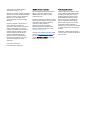 2
2
-
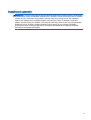 3
3
-
 4
4
-
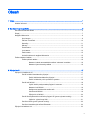 5
5
-
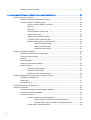 6
6
-
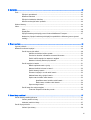 7
7
-
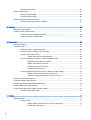 8
8
-
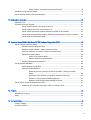 9
9
-
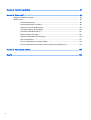 10
10
-
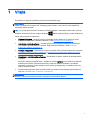 11
11
-
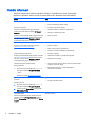 12
12
-
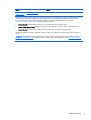 13
13
-
 14
14
-
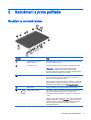 15
15
-
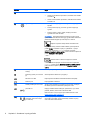 16
16
-
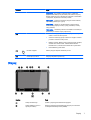 17
17
-
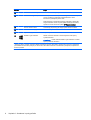 18
18
-
 19
19
-
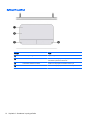 20
20
-
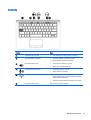 21
21
-
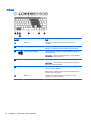 22
22
-
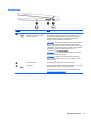 23
23
-
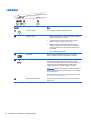 24
24
-
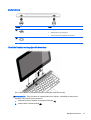 25
25
-
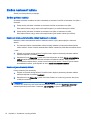 26
26
-
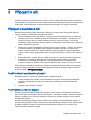 27
27
-
 28
28
-
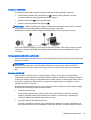 29
29
-
 30
30
-
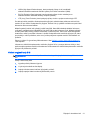 31
31
-
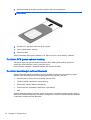 32
32
-
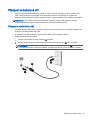 33
33
-
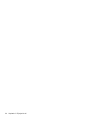 34
34
-
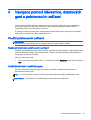 35
35
-
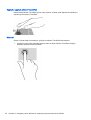 36
36
-
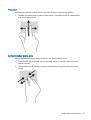 37
37
-
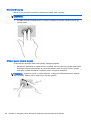 38
38
-
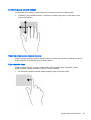 39
39
-
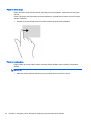 40
40
-
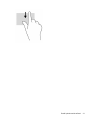 41
41
-
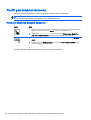 42
42
-
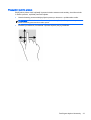 43
43
-
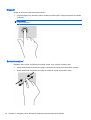 44
44
-
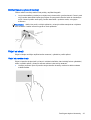 45
45
-
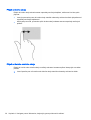 46
46
-
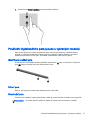 47
47
-
 48
48
-
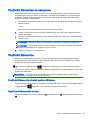 49
49
-
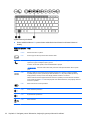 50
50
-
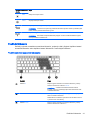 51
51
-
 52
52
-
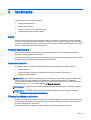 53
53
-
 54
54
-
 55
55
-
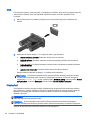 56
56
-
 57
57
-
 58
58
-
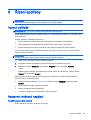 59
59
-
 60
60
-
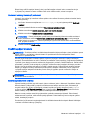 61
61
-
 62
62
-
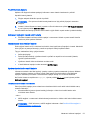 63
63
-
 64
64
-
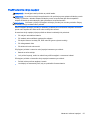 65
65
-
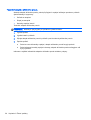 66
66
-
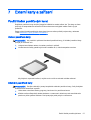 67
67
-
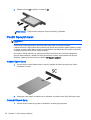 68
68
-
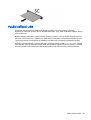 69
69
-
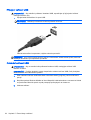 70
70
-
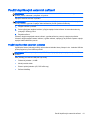 71
71
-
 72
72
-
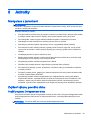 73
73
-
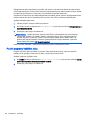 74
74
-
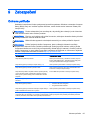 75
75
-
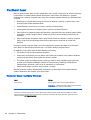 76
76
-
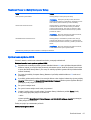 77
77
-
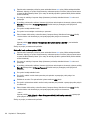 78
78
-
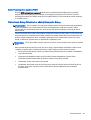 79
79
-
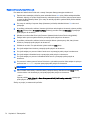 80
80
-
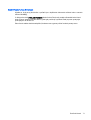 81
81
-
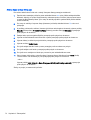 82
82
-
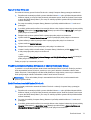 83
83
-
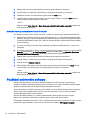 84
84
-
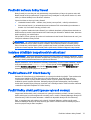 85
85
-
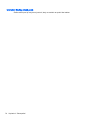 86
86
-
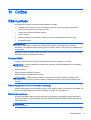 87
87
-
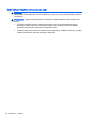 88
88
-
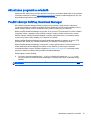 89
89
-
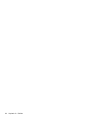 90
90
-
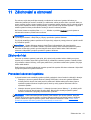 91
91
-
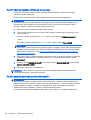 92
92
-
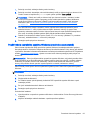 93
93
-
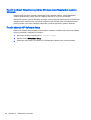 94
94
-
 95
95
-
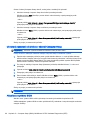 96
96
-
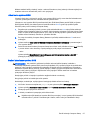 97
97
-
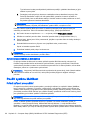 98
98
-
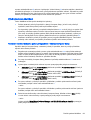 99
99
-
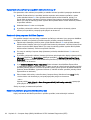 100
100
-
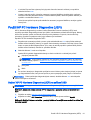 101
101
-
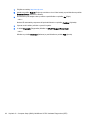 102
102
-
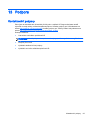 103
103
-
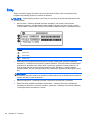 104
104
-
 105
105
-
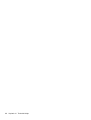 106
106
-
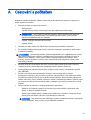 107
107
-
 108
108
-
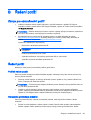 109
109
-
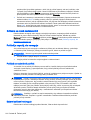 110
110
-
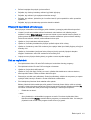 111
111
-
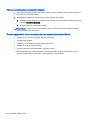 112
112
-
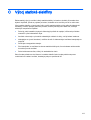 113
113
-
 114
114
-
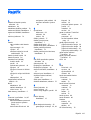 115
115
-
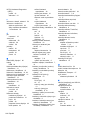 116
116
-
 117
117
-
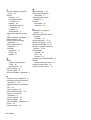 118
118
HP Pro x2 612 G1 Používateľská príručka
- Typ
- Používateľská príručka
- Táto príručka je tiež vhodná pre
Súvisiace články
-
HP Pro x2 612 G1 Tablet Používateľská príručka
-
HP Elite x2 1011 G1 Používateľská príručka
-
HP ProBook 455 G1 Notebook PC Používateľská príručka
-
HP EliteBook Revolve 810 G3 Tablet Používateľská príručka
-
HP EliteBook Revolve 810 G2 Tablet referenčná príručka
-
HP ProBook 455 G2 Notebook PC Používateľská príručka
-
HP ZBook 17 G2 Mobile Workstation Používateľská príručka
-
HP ProBook 655 G1 Notebook PC Používateľská príručka
-
HP ProBook 430 G3 Notebook PC Používateľská príručka
-
HP ProBook 450 G3 Notebook PC Používateľská príručka